Structura rețelei
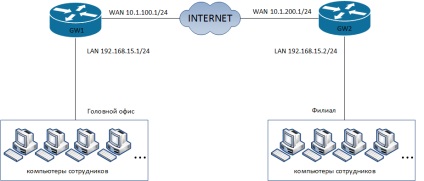
Configurarea primului router
Prin interfața grafică
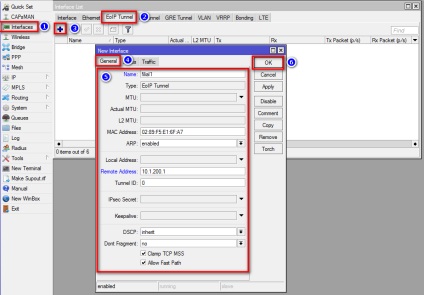
Creați o interfață de bridge. La acest pas, trebuie să creați un "pod" virtual care să conecteze interfețele LAN fizice și interfața virtuală creată în etapa anterioară.
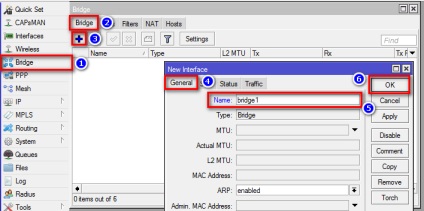
Adăugați interfețe la pod.
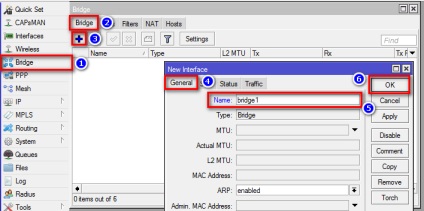
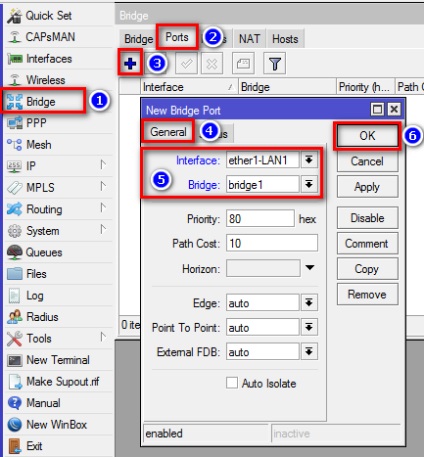
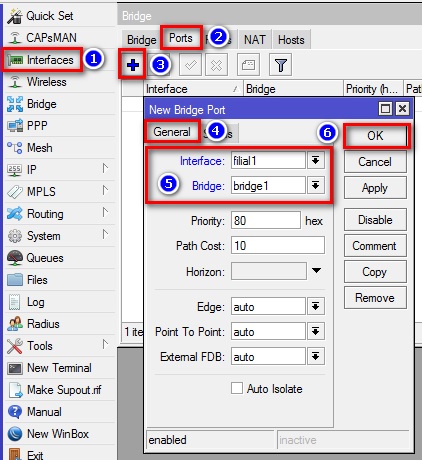
Dacă interfețele din cele două capturi de ecran anterioare sunt adăugate corect, atunci ar trebui să obținem această imagine:
Prin consola
/ interfață eoip
adăugați nume = "filial1" keepalive = 10s, 10 remote-address = 10.1.200.1 tunnel-id = 0
/ pod interfață
adăugați nume = bridge1
port adăugați pod = bridge1 interface = filial1
port adăugați bridge = bridge1 interface = ether1-LAN1
Configurarea celui de-al doilea router
Prin interfața grafică
Prin consola
/ interfață eoip
adăugați nume = "HQ" keepalive = 10s, 10 adresă la distanță = 10.1.100.1 tunnel-id = 0
/ pod interfață
adăugați nume = bridge1
port adăugați pod = bridge1 interface = HQ
port adăugați bridge = bridge1 interface = ether1-LAN1
Configurarea rutei
Configurația de rutare nu este necesară, deoarece rețeaua utilizează un canal L2 (comutare), mai degrabă decât un canal L2 (rutare).
Ar trebui să fie luată în considerare
- Pe ambele routere, parametrul tun-id trebuie să se potrivească.
Verificarea constă din două părți:
- Trebuie să vă asigurați că este stabilită o conexiune VPN între cele două routere MikroTik. Acest lucru este descris mai jos.
- Dacă conexiunea VPN este stabilită cu succes, atunci este necesar să verificați dacă există o conexiune între gazdele din cele două rețele. Pentru a face acest lucru, este suficient să porniți ping de la orice computer din rețea la orice computer din cealaltă rețea.
Prin interfața grafică
Dacă conexiunea este stabilită, starea conexiunii trebuie afișată cu litera "R". Ce se execută, adică funcționează.
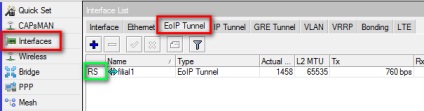
Prin consola
Rulați comanda / interfața eoip print - pe ambele routere
Dacă conexiunea este stabilită cu succes, atunci starea conexiunii, precum și interfața grafică trebuie afișate cu litera "R".